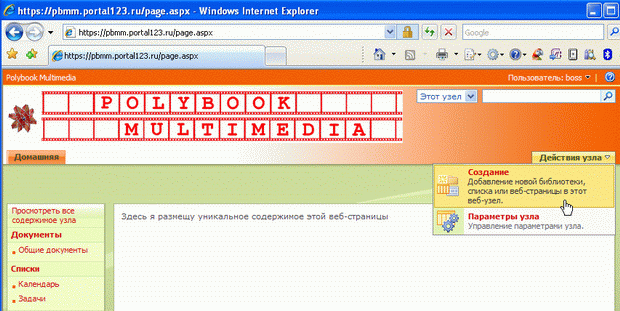| Россия |
Веб-страницы и типы содержимого
Редактирование мастер-страницы
Обратите внимание на то, что не все элементы на aspx-странице, приходящие с главной страницы, разрешается заменять настраиваемым содержимым. Например, логотип является недоступным, и его нельзя заменить на aspx-странице настраиваемым содержимым.
Если Вы хотите поменять логотип, то следует обратиться к параметрам узла в браузере или мастер-странице в SharePoint Designer.
- Откройте мастер-страницу для редактирования.
- Замените логотип, перетащив файл с изображением в соответствующее место мастер-страницы (рис. 3.8).
- Удалите старый логотип.
- Отредактируйте размер нового изображения-логотипа.
- Сохраните мастер-страницу.
- Просмотрите изменения, произошедшие с aspx-страницей page.aspx и с домашней страницей, сначала в SharePoint Designer, а потом - в браузере (рис. 3.9).
увеличить изображение
Рис. 3.9. Просмотр веб-страницы в браузере (логотип на мастер-странице изменен)
Дальнейшее редактирование aspx-страницы
После того, как Вы отредактировали мастер-страницу, остается настроить должным образом нашу aspx-страницу, применяя традиционные методы веб-дизайна. Например, можно добавить графику текст (рис. 3.10) или таблицы, отформатировать элементы посредством CSS-стилей и т.д. Последовательно основные возможности SharePoint Designer рассмотрены в стартовом курсе, а (см. "Вики-узлы" - "Блоги" курса "Введение в SharePoint").
увеличить изображение
Рис. 3.10. Отредактируйте веб-страницу в SharePoint Designer (показано добавление текста)
Обычные страницы и страницы веб-частей
Если, при тестировании страницы, созданной описанным способом, нажать кнопку Действия узла, то Вы, возможно, с удивлением, обнаружите, что настраивать ее содержимое в браузере не разрешается, и соответствующий пункт меню Действия узла отсутствует (рис. 3.11).
Если Вы планируете на созданной странице располагать веб-части, включив для нее соответствующие функциональности служб SharePoint, следует создать новую страницу веб-частей при помощи меню Действия узла (рис. 3.11). Подробное описание этого процесса Вы найдете в лабораторной работе 3.1, которую целесообразно выполнить до перехода к изучению следующего раздела.